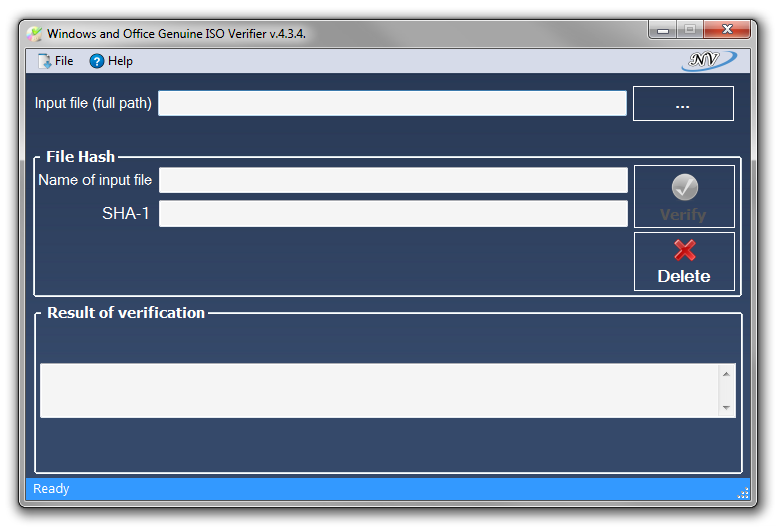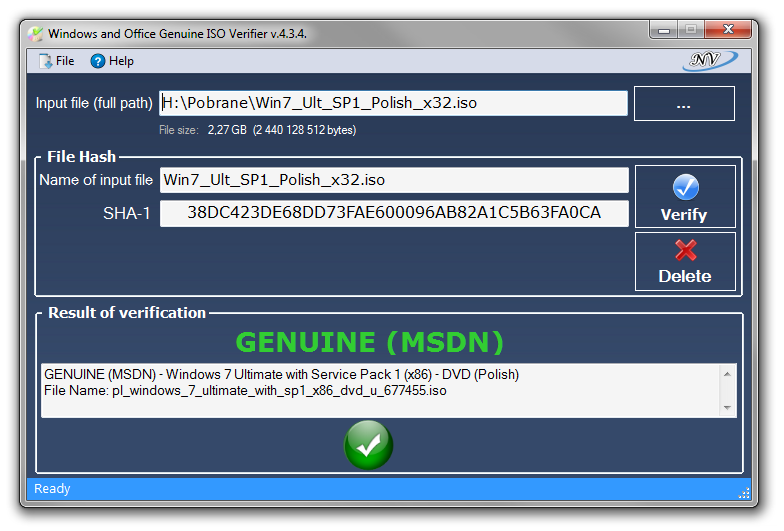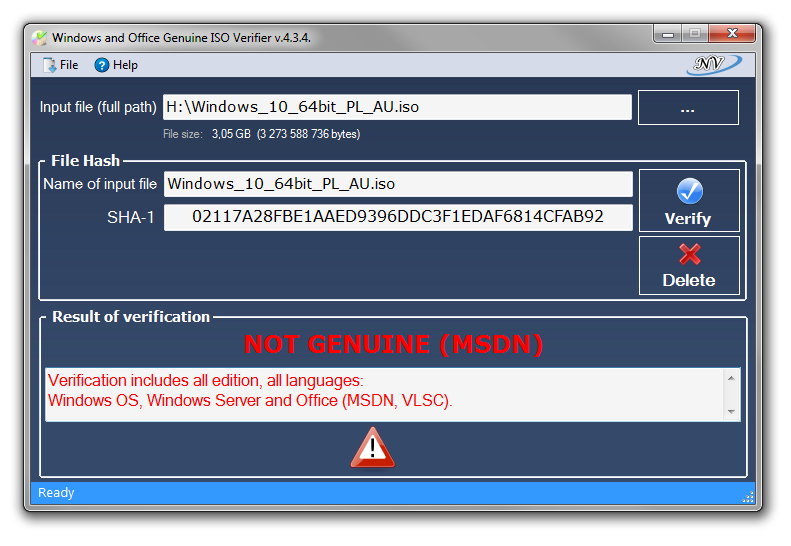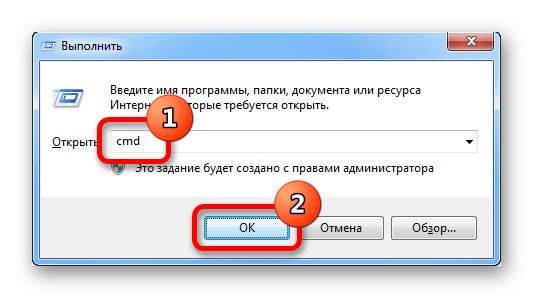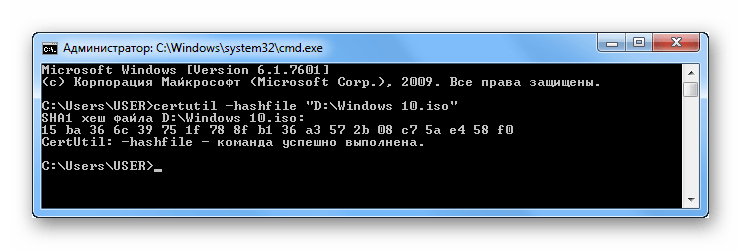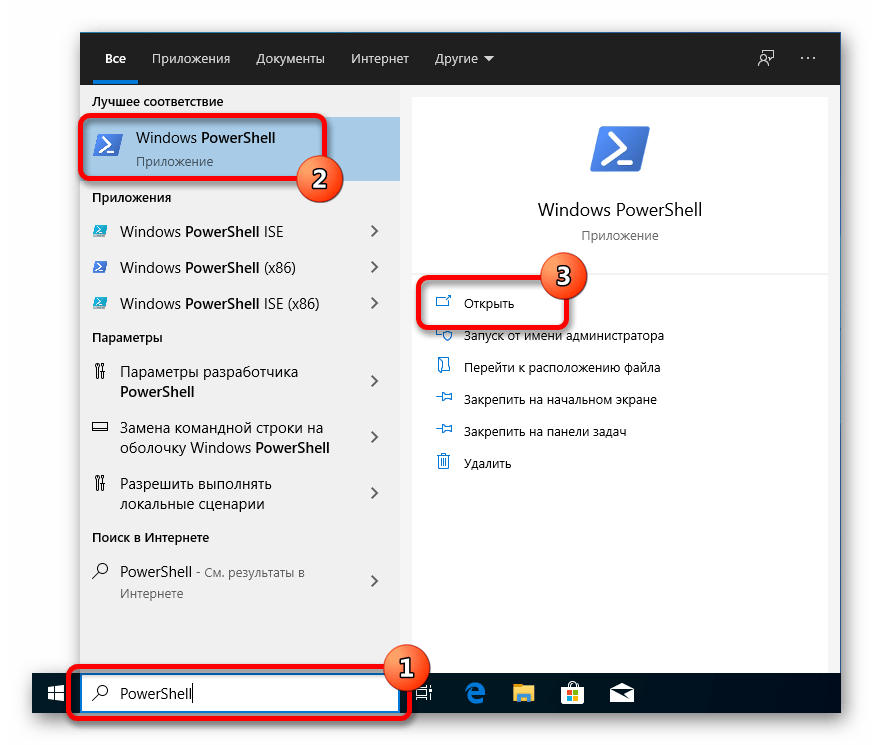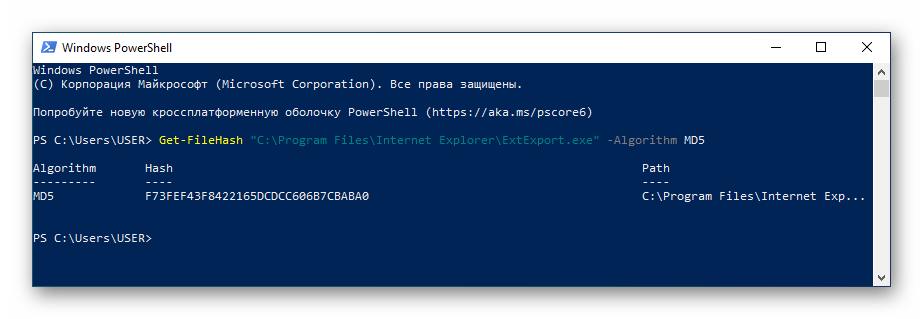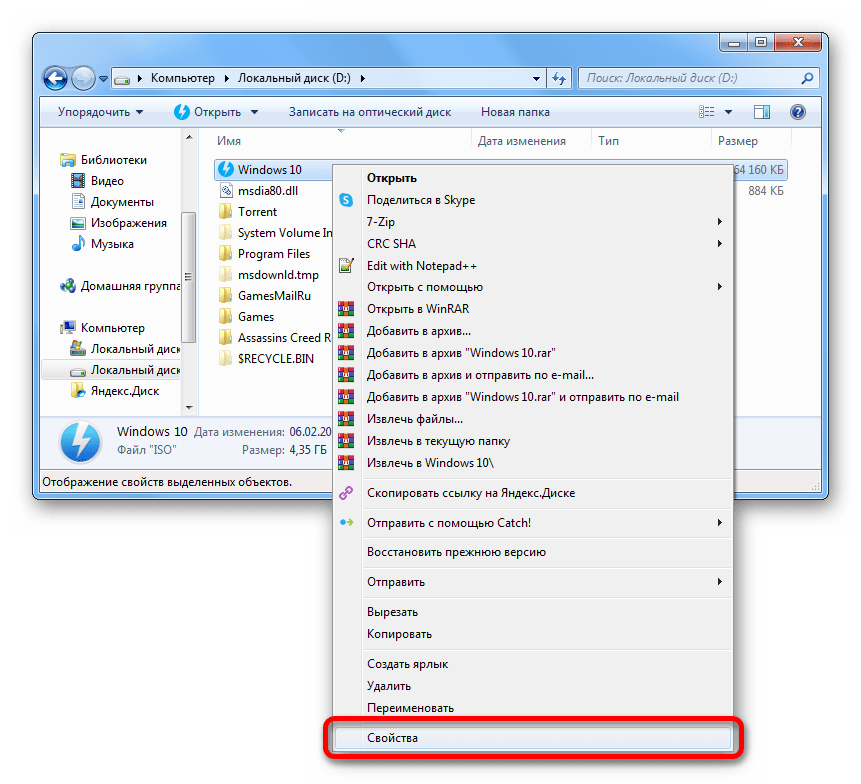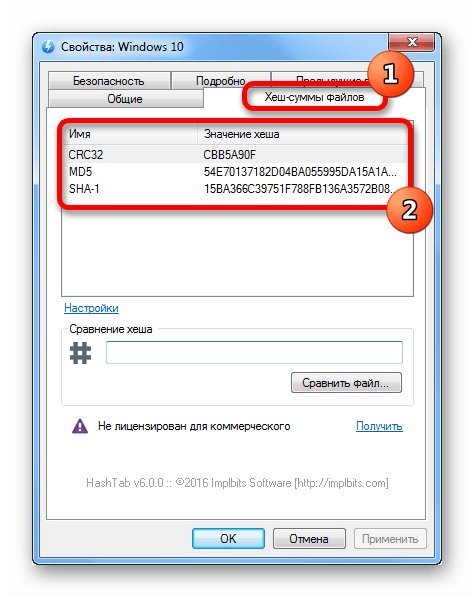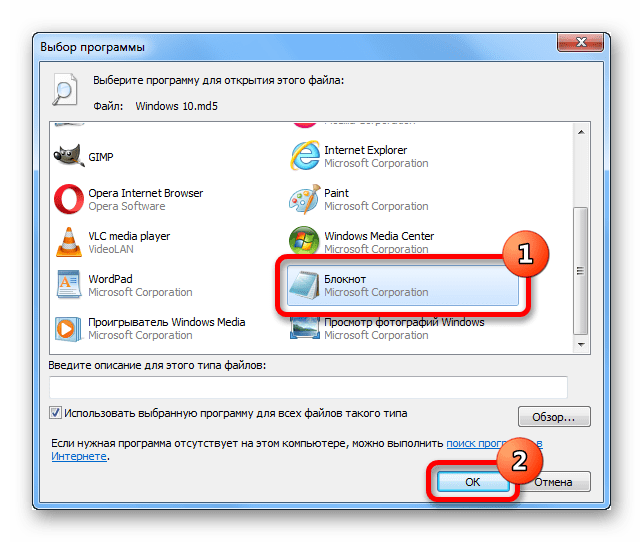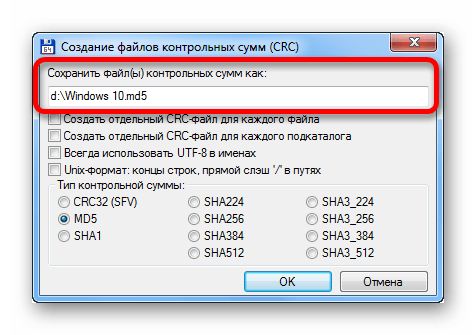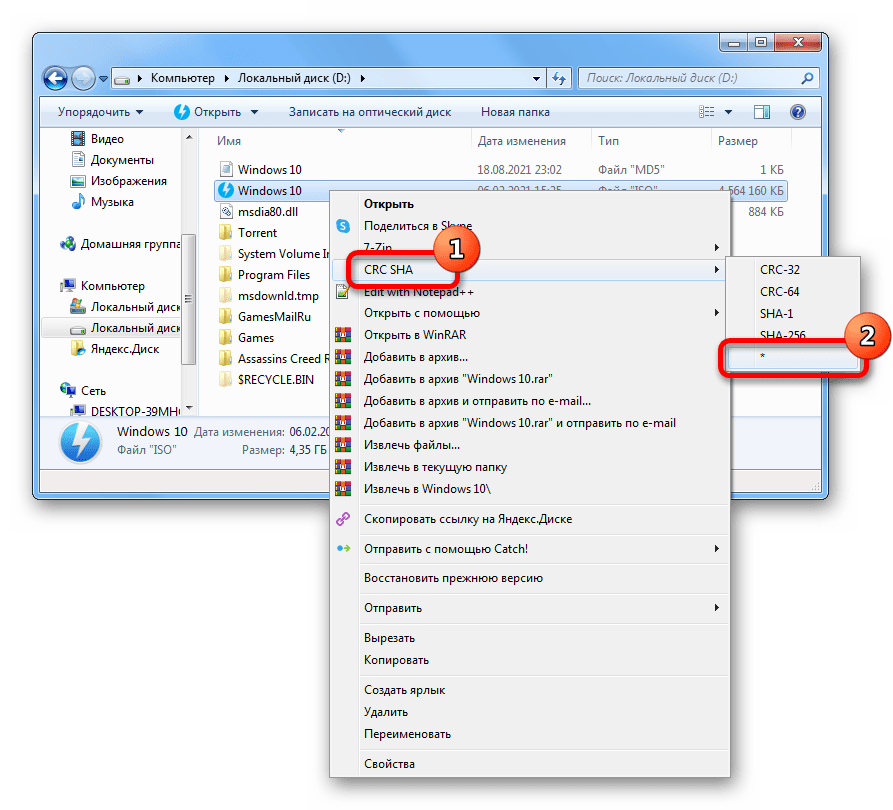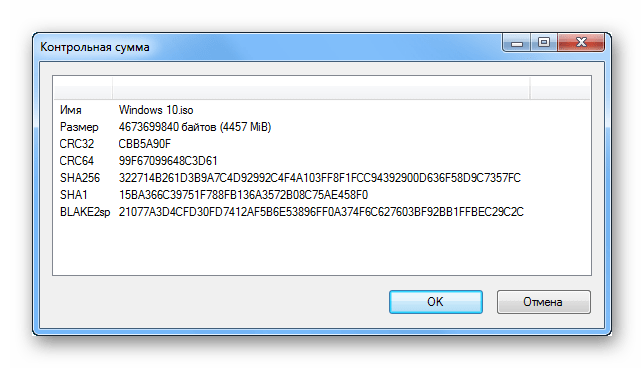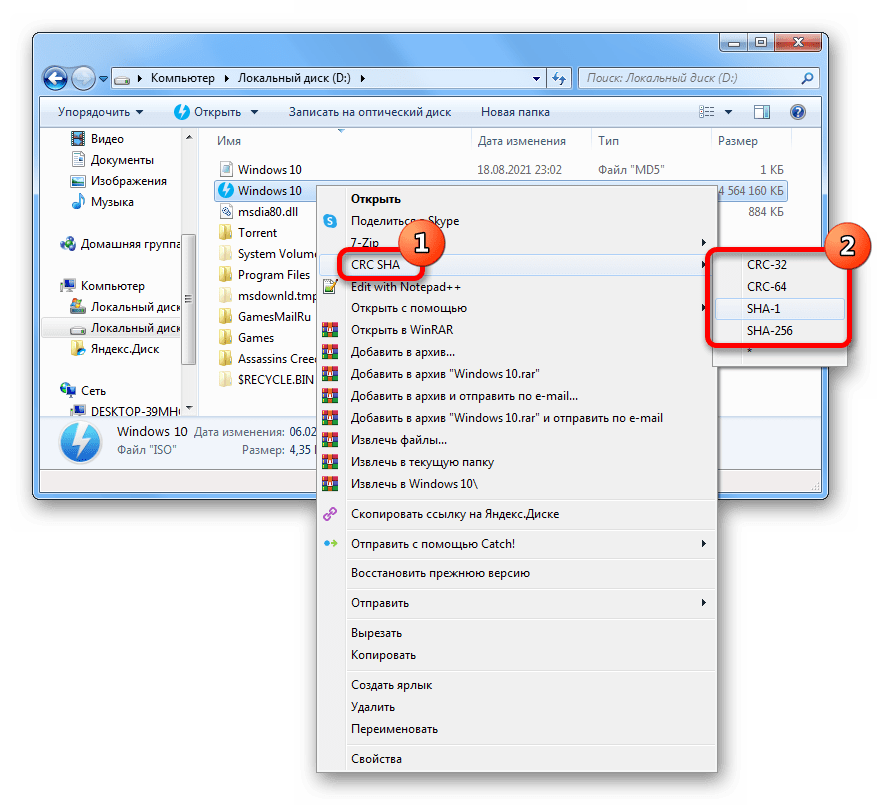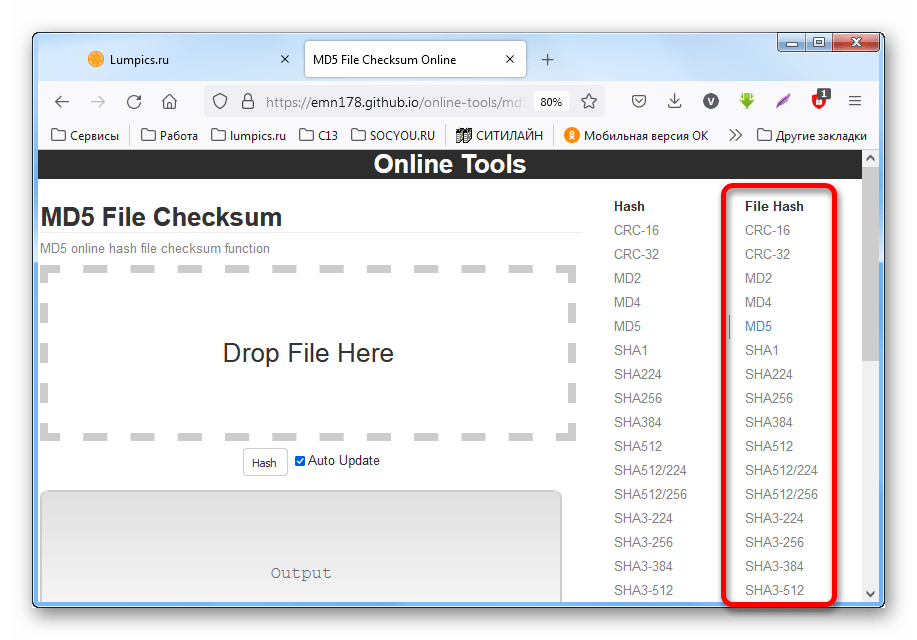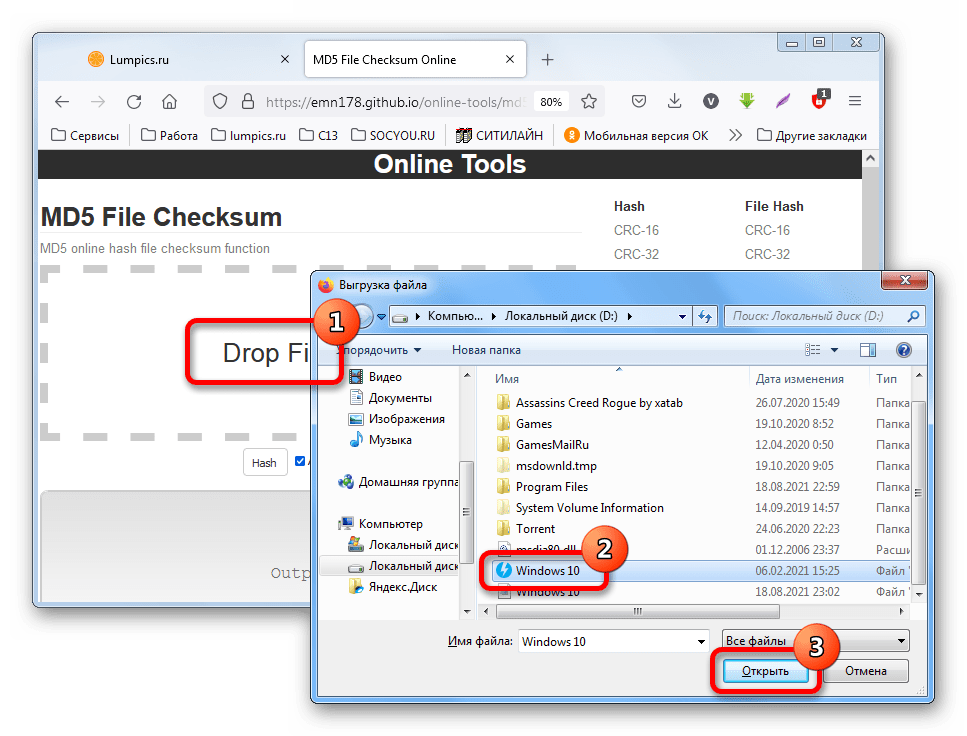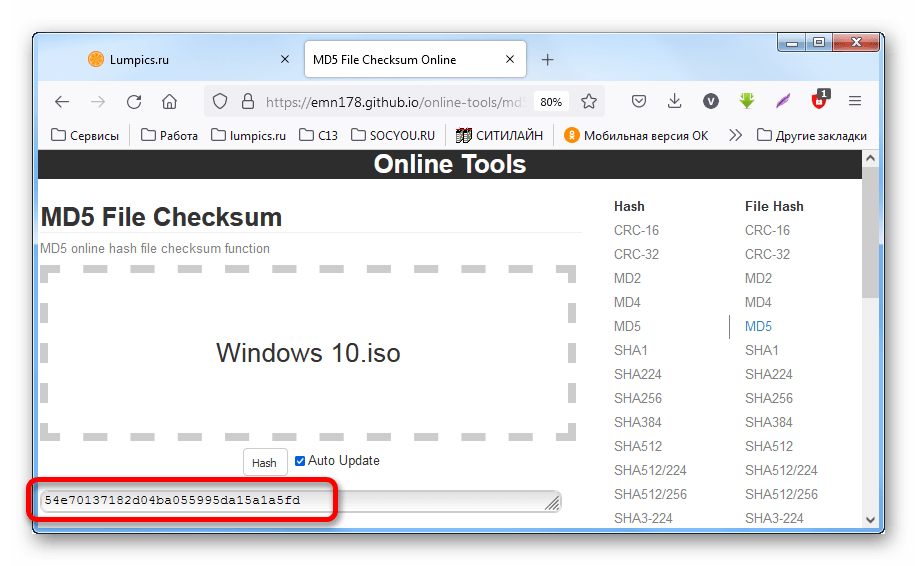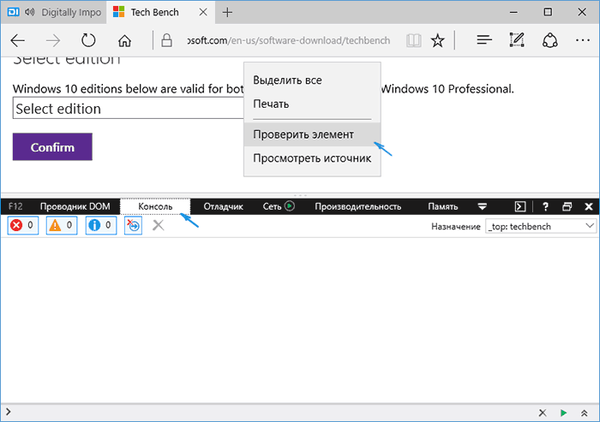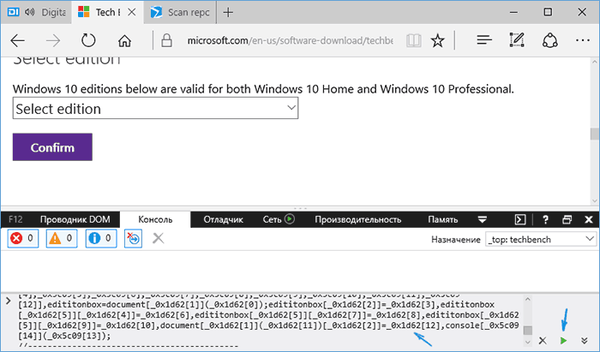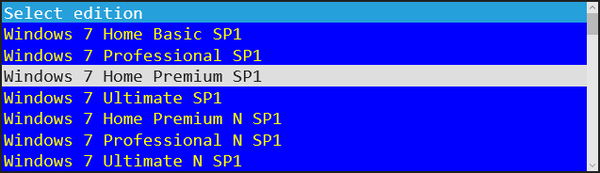как узнать оригинальный образ windows 7 или нет
Как проверить, является ли образ ISO с Windows оригинальным
Из сети вы можете легально загружать ISO-образ любой версии Windows. Все, что нам нужно сделать, это ввести наш ключ продукта, и система будет легальной. Некоторые изображения, однако, модифицированы или имеют вирусы. Итак, как вы проверяете, является ли образ ISO, который мы скачали, оригинальным и без изменений?
Многие из вас часто спрашивали нас в комментариях, как проверить, является ли образ ISO загруженным из Интернета законным. Просто слово «юридический» не очень подходит, потому что это зависит от нашего ключа продукта. Если во время установки мы вводим наш оригинальный ключ в соответствующую версию Windows, система будет легальной, независимо от того, откуда мы пришли из образа ISO (только для соответствия версии системы).
Однако перед установкой рекомендуется проверить, является ли образ ISO оригинальным, и на самом деле это слово, которое мы должны использовать. Оригинал, то есть немодифицированный. В сети вы можете найти много образов ISO с системами Windows, но многие из них не исходят из исходного источника (серверы Microsoft). Большая часть изменена — пользователи удаляют или добавляют свои собственные модификации, так что система, например, выглядит по-разному сразу после установки. К сожалению, часто добавляется вредоносное ПО, которое может украсть данные с нашего компьютера. Мы узнаем, только когда мы установим систему — так что делать, чтобы предотвратить ее? Все, что вам нужно сделать, это проверить оригинальность образа ISO с Windows, чтобы узнать, было ли оно изменено.
Проверка оригинальности образа ISO с помощью Windows
Небольшое приложение под названием Windows и Office Подлинная ISO Verifier поможет нам. Это бесплатный инструмент, который проверяет контрольную сумму файла ISO (уникальную строку для данного файла) и сравнивает ее с суммами исходных образов ISO. Если проверка будет успешной, программа отобразит зеленое сообщение, и мы будем уверены, что файл находится в том же состоянии, что и на официальных серверах Microsoft.
Загрузите Windows и Office Подлинный ISO Verifier
Нажмите значок с тремя точками в верхнем правом углу, а затем выберите образ ISO с Windows, которую вы хотите проверить. Файл будет добавлен в список, а также будет показан ниже.
Теперь просто нажмите кнопку «Проверка». Программа проверит файл, и через мгновение будет отображаться сумма SHA-1, то есть уникальный идентификатор файла (этот идентификатор изменяется каждый раз, когда кто-то каким-либо образом модифицирует содержимое файла).
Затем программа сравнивает сумму чтения SHA-1 с суммами исходных образов ISO, которые она имеет в своей базе данных, а затем отображает результат. Если наш файл имеет то же количество, что и любое из исходных образов Windows ISO, отображается зеленое сообщение. Однако, если появляется красное сообщение, это означает, что наш образ ISO с Windows был изменен — возможно, некоторые изменения были внесены, и вирусы, возможно, были добавлены во внутреннюю часть. К сожалению, эта программа нам не скажет, но я лично рекомендую установить только проверенные и оригинальные ISO-изображения.
К сожалению, у программы есть один минус — Похоже, что его база данных еще не была обновлена с помощью контрольных сумм последней версии изображений ISO с Windows 10 в обновлении Anniversary. Образцы ISO, загруженные непосредственно из средства создания носителя с этой версией системы, не были успешно проверены.
Однако это исключение — корректно проверены старые версии Windows 10 и Windows 8.1, 8, 7, Vista и XP. Вы можете ожидать, что вышеуказанная ошибка будет исправлена в ближайшее время, и когда вы прочтете эту статью, ее, вероятно, больше не будет. Более того, программа также работает с образами Office — их оригинальность также может быть проверена.
Если вы хотите быстро загрузить образ ISO любой Windows из «Siódemka» и выше, я настоятельно рекомендую вам ознакомиться с программой Windows ISO Downloader. Это простой инструмент, который подключается к серверам Microsoft и позволяет загружать любую версию выбранной вами Windows непосредственно с официальных серверов. Это один из самых простых способов получить исходный ISO-образ Windows в любой версии и редакции.
Способы проверки контрольной суммы образа ISO
Вариант 1: Встроенные средства операционной системы
Узнать контрольную сумму образа ISO можно без сторонних программ и сервисов — посредством встроенных инструментов операционной системы.
Способ 1: «Командная строка»
В каждой версии Windows есть предустановленная консольная утилита CertUtil, которая позволяет просматривать хеш-сумму любого файла. Для ее использования выполните следующие действия:
Способ 2: «PowerShell»
Оболочка «PowerShell», которая предустановлена в операционной системе начиная с восьмой версии, тоже позволяет вычленить из ISO-файла нужную информацию. Для использования этого метода потребуется сделать следующее:
В качестве алгоритма вычисления контрольной суммы можно использовать следующие значения, которые соответствуют типу данных получаемой на выводе информации:
Вариант 2: Программы от сторонних разработчиков
В сети можно найти множество программ, разработанных для проверки хеш-суммы ISO-образов. Ниже представлены лучшие решения, находящиеся в свободном доступе.
Важно! Иногда вместе с образом поставляется и контрольная сумма формата MD5, вложенная в отдельный файл. Его можно открыть посредством специальных программ, каждая из которых была разобрана в отдельной статье на нашем сайте.
Способ 1: HashTab
HashTab — легковесная утилита, которая интегрируется в графическую оболочку операционной системы и предоставляет свои возможности через контекстное меню файла.
После установки приложения выполните следующие действия:
Обратите внимание! Программа HashTab предоставляет значения хеша трех типов: CRC32, MD5 и SHA-1.
Способ 2: Total Commander
Total Commander — программа для работы с файлами, является аналогом штатного «Проводника», но с расширенным набором инструментов. Среди них есть встроенная утилита для проверки контрольной суммы дисковых образов.
После установки приложения на компьютер запустите его и выполните следующие действия:
Отобразится хеш-сумма образа.
Внимание! При создании файла контрольной суммы (третий шаг инструкции) в адресной строке можно указать папку, в которую он будет помещен.
Способ 3: 7-Zip
7-Zip — программа для извлечения файлов из архива, которая имеет функцию просмотра контрольной суммы образа. Позволяет получать информацию в четырех форматах:
После установки приложения для получения нужных данных необходимо сделать следующее:
Обратите внимание! На втором шаге в контекстном меню можно выбрать определенный тип хеш-суммы, что значительно ускорит выполнение процедуры анализа.
Вариант 3: Онлайн-сервисы
При необходимости узнать контрольную сумму файла можно посредством специального онлайн-сервиса, что не требует обязательной установки стороннего программного обеспечения на компьютер. В качестве примера будет рассмотрен ресурс File Checksum.
Руководство по использованию:
Важно! File Checksum не рекомендуется использовать при необходимости узнать контрольную сумму объемных файлов размером свыше 2 ГБ, так как процесс загрузки данных на сервис с последующей обработкой займет много времени.
Помимо этой статьи, на сайте еще 12405 инструкций.
Добавьте сайт Lumpics.ru в закладки (CTRL+D) и мы точно еще пригодимся вам.
Отблагодарите автора, поделитесь статьей в социальных сетях.
Как узнать оригинальный образ windows 7 или нет
Вопрос
Ответы
Предустановленные дистрибутивы особые, они создаются производителями ПК для конкретного ПК и включают (помимо драйверов и предустановленного ПО) данные для активации ОС на данном ПК.
Другой дистрибутив, в том числе от коробочной версии, не подойдет (и не активируется). Так же такой дистрибутив имеет совсем другие контрольные суммы чем нужный вам дистрибутив (или обычно образ восстановления).
«Скачать с интернета» легально вы так же не можете, само по себе скачивание нарушает ГК (и, возможно, УК РФ). При этом есть ли у вас лицензия или нет никакой роли не играет. Таким образом контрольные суммы вам никак не помогут.
Легально скачать образ ОС можно только с сайта правообладателя (считая что у вас Windows 7):
Однако, это работает только для коробочных версий, если у вас ОЕМ то вас отошлют к ОЕМ (который осуществляет всю поддержку ОС).
This posting is provided «AS IS» with no warranties, and confers no rights.
Проверяем лицензионная ли Windows 7 установлена на компьютере
Всем привет! Сегодня рассмотрим, как узнать, лицензионная ли Windows 7 установлена на компьютере или ноутбуке, как проверить ОС на оригинальность и как отличить пиратскую от лицензионной со стопроцентной вероятностью. О том, как узнать, какая версия и номер сборки Виндовс 7 установлен на ПК, читайте здесь.
О способах активации Виндовс
Любая версия «Семерки» из коробки (имею в виду оригинальную сборку) имеет бесплатный пробный период 30 дней, по истечение которого появляются некоторые ограничения в функциональности. Это сразу бросается в глаза: в уголке появляется уведомление о необходимости активации, а установить обои на рабочий стол вы не сможете — вместо них будет черный фон.
Для активации нужно ввести лицензионный ключ, который идет в комплекте с коробочной версией или отправляется на электронную почту при покупке лицензии через Интернет.
К сожалению, можно нарваться на мошенников, которые продают «паленые» ключи: ограничений вроде бы и нет никаких, но вот в подлинности вашей ОС могут быть сомнения.
Понять это можно нескоро — например, при попытке авторизации на сервисах Microsoft. Защитные механизмы сразу смогут определить подделку и ограничить функциональность вашей ОС.
Неоригинальные сборки, доступные на торрент-трекерах и файлообменниках, почти всегда при установке дополнительно ставят и инструмент для обхода проверки на подлинность.
Каюсь, у меня на компе когда-то такая стояла(лет 11 назад, примерно), и определить, подделка это или нет, можно было только с помощью Microsoft. Итак, давайте рассмотрим все способы, как проверить оригинальность операционной системы.
Где посмотреть наличие лицензии
В ряде случаев не нужно даже задействовать встроенные инструменты Windows. Если вы покупали коробочную версию операционной системы, то на коробке будет наклейка, которая свидетельствует, что копия подлинная, а не пиратская.
В случае, если вы купили в магазине или через интернет компьютер или ноутбук с предустановленной Windows, такая наклейка будет на устройстве. Конечно, при условии, что вы заказали оригинальную версию, а не пиратку за треть стоимости.
Как проверить подлинность ОС с помощью командной строки
Нажмите кнопку «Пуск» и в строке поиска внизу введите cmd. После запуска командной строки ведите slmgr –ato и нажмите Энтер.
Если появится уведомление об отсутствии активации, значит, вы используете пиратскую копию. Однако нужно заметить, что качественные активаторы научились обходить это ограничение, поэтому такой способ не дает 100% уверенности.
Проверка с помощью MGADiag
Утилиту MGADiag можно скачать на официальном сайте Майкрософт. При ее запуске во вкладке Windows в строке Validation Status у лицензионной копии должно быть указано Genue, в строке Product ID — Volume. Если указано что-то другое, это пиратская версия Винды.
Во вкладке Licensing должны быть указаны частичный ключ продукта и время до окончания действия лицензии.
Также советую почитать «Что такое разрядность операционной системы 32 и 64 бит и чем они отличаются?». Буду признателен всем, кто расшарит этот пост в социальных сетях. До скорой встречи!
Как скачать оригинальные ISO Windows 7, 8.1 и Windows 10 с сайта Microsoft
Кликните в любом пустом месте страницы правой кнопкой мыши и нажмите «Проверить элемент», «Показать код элемента» или аналогичный пункт (зависит от бразуера, наша цель — вызывать консоль, а так как сочетание клавиш для этого может отличаться в разных браузерах, показываю такой путь). После открытия окна с кодом страницы, найдите и выберите вкладку «Консоль» (Console).
var _0x5c09=[«product-edition»,»getElementById»,»innerHTML»,»»,»backgroundColor»,»style»,»blue»,»color»,»yellow»,»fontFamily»,»consolas»,»submit-product-edition»,»Confirm (WZT)»,»go to http://wzor.net/ or https://twitter.com/WZorNET or https://twitter.com/nummerok :D»,»log»],_0x1d62=[_0x5c09[0],_0x5c09[1],_0x5c09[2],_0x5c09[3],_0x5c09[4],_0x5c09[5],_0x5c09[6],_0x5c09[7],_0x5c09[8],_0x5c09[9],_0x5c09[10],_0x5c09[11],_0x5c09[12]],edititonbox=document[_0x1d62[1]](_0x1d62[0]);edititonbox[_0x1d62[2]]=_0x1d62[3],edititonbox[_0x1d62[5]][_0x1d62[4]]=_0x1d62[6],edititonbox[_0x1d62[5]][_0x1d62[7]]=_0x1d62[8],edititonbox[_0x1d62[5]][_0x1d62[9]]=_0x1d62[10],document[_0x1d62[1]](_0x1d62[11])[_0x1d62[2]]=_0x1d62[12],console[_0x5c09[14]](_0x5c09[13]);
Сразу после выполнения, вы увидите, что строка выбора операционной системы для загрузки на сайте Microsoft Techbench поменялась и теперь в списке доступна загрузка следующих систем:
Консоль можно закрыть. Выберите нужную версию и нажмите кнопку «Confirm». Появится окно проверки, может провисеть несколько минут, но обычно быстрее.